Terkadang Microsoft Office tidak akan berfungsi setelah memperbarui sistem Anda. Itu adalah masalah di Windows 8, dan tampaknya beberapa pengguna menghadapi masalah yang sama di Windows 10 Technical Preview dan Windows 10 untuk masyarakat umum juga. Untuk mengatasi masalah ini, Anda harus menghapus Microsoft Office sepenuhnya dari komputer Anda, dan kemudian menginstalnya lagi.
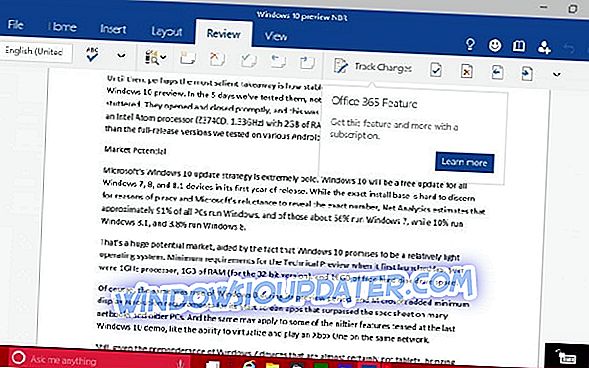
Bagaimana cara menghapus instalan Microsoft Office?
- Gunakan Panel Kontrol
- Gunakan Perbaiki
- Hapus instalan Office secara manual
Solusi 1: Hapus Instalasi Office dari Control Panel
Anda selalu dapat mencoba menghapusnya melalui alat Program dan Fitur Windows di Control Panel. Anda dapat mengetahui cara menggunakannya dengan benar di artikel kami tentang menghapus program di Windows 10. Tetapi banyak pengguna melaporkan bahwa mereka tidak dapat menghapus instalasi Microsoft Office dengan metode ini, jadi kami harus mencari solusi lain untuk masalah ini.
Solusi 2: Hapus Instalasi Office dengan Fix It
Untungnya Microsoft mengetahui masalah ini dengan Microsoft Office, sehingga perusahaan merilis alat Fix It yang sepenuhnya menghapus Microsoft Office dari komputer Anda. Inilah yang perlu Anda lakukan untuk mengunduh fixer dan menghapus Microsoft Office sepenuhnya dari sistem Anda:
- Tutup semua program Microsoft Office
- Unduh Microsoft Fix It dari tautan ini dan jalankan
- Wisaya Pemecahan Masalah akan menanyakan apakah Anda ingin menerapkan perbaikan, atau melewatkannya, klik Terapkan perbaikan ini
- Tunggu beberapa menit, dan pemecah masalah akan sepenuhnya menghapus Microsoft Office dari komputer Anda
Solusi 3: Hapus instalan Office secara manual
Jika dua metode yang tercantum di atas tidak berfungsi, Anda dapat mencoba menghapus instalan Office secara manual. Untuk melakukan ini:
- Temukan folder instalasi Microsoft Office (yang harus disimpan dalam C: Program Files).
- Sekarang, cukup klik kanan pada folder Microsoft Office> pilih Delete.
Seperti yang kami katakan, Anda juga dapat menghapus Microsoft Office secara manual dari komputer Anda. Tetapi Anda harus dicatat bahwa menghapus instalan manual Office dari komputer Anda adalah proses yang sangat panjang dan kompleks, yang dapat menyebabkan kerusakan pada sistem Anda jika beberapa langkah dilakukan secara tidak benar. Anda dapat membaca cara menghapus instalan Microsoft Office secara manual di artikel Microsoft ini.
Itu saja, setelah melakukan pemecahan masalah ini, Anda tidak akan menginstal Microsoft di komputer Anda lagi. Dan Anda akan dapat menginstalnya lagi tanpa masalah, atau tidak menginstalnya sama sekali, dan menggunakan beberapa perangkat lunak perkantoran lainnya, pilihan ada di tangan Anda.
Catatan Editor: Posting ini awalnya diterbitkan pada Mei 2015 dan telah diperbarui untuk kesegaran, dan akurasi.


